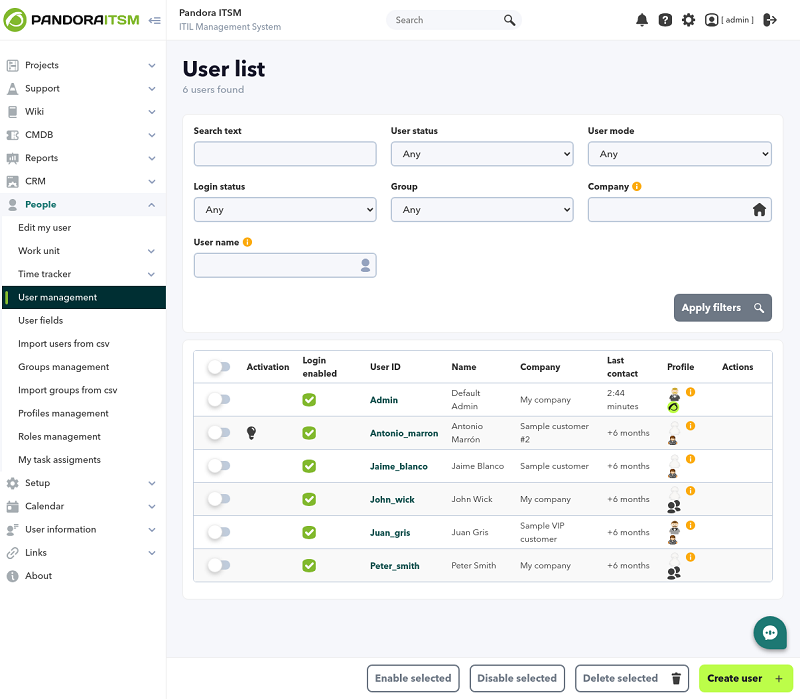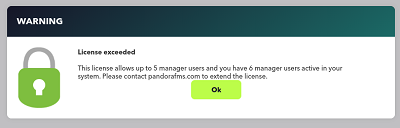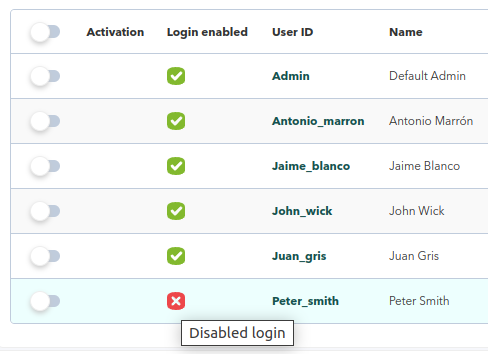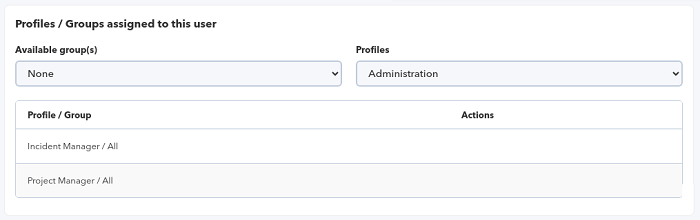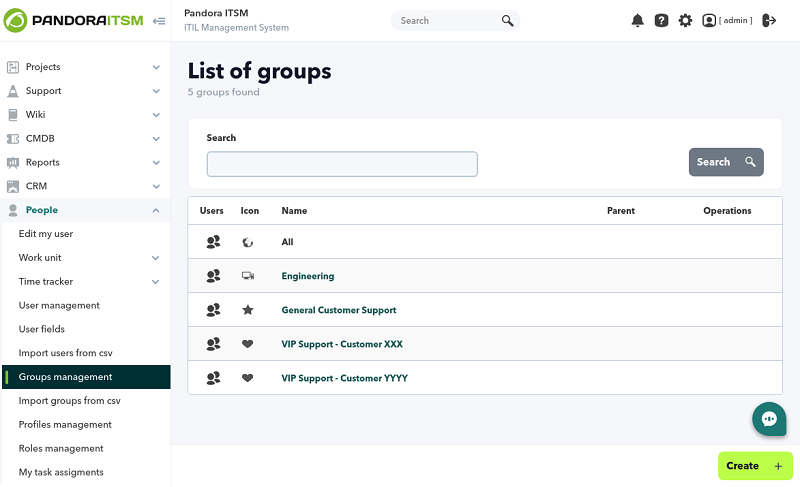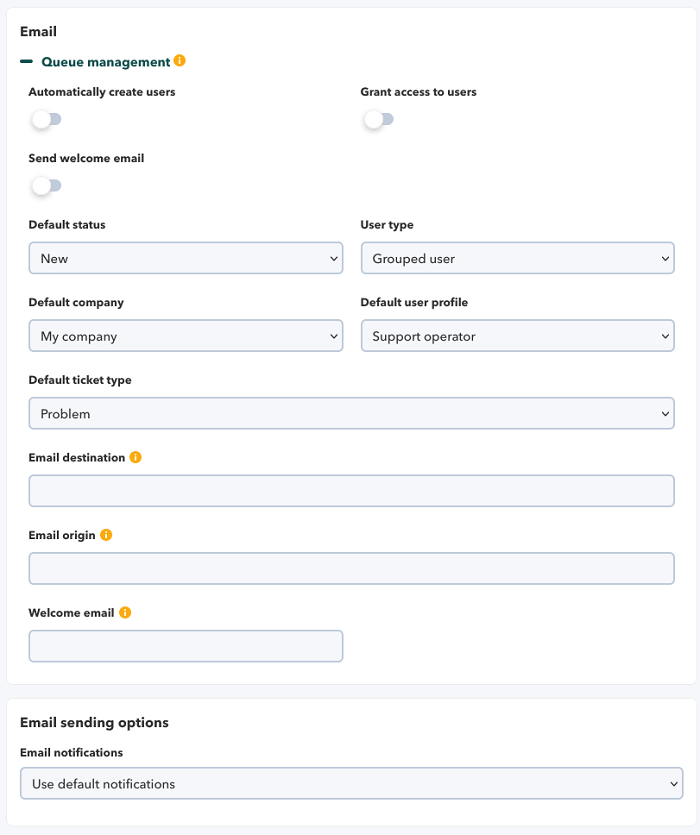Gestión de usuarios, permisos, grupos
Usuarios y grupos
Una de las características más importantes de Pandora ITSM es la posibilidad de trabajar con diferentes grupos de usuarios y que este permita accesos y visualización de elementos independientes, de modo que cada grupo solamente visualice su información y elementos, siendo invisible el contenido de los otros grupos. Estos grupos de usuarios pueden ser departamentos, clientes o empresas diferentes. A esta característica generalmente se la conoce como entorno Multitenant.
La estructura de permisos se basa en tres conceptos:
- Group (Grupo): Conjunto de usuarios con visibilidad entre ellos, un grupo puede ser traducido por “departamento”, “cliente” o “empresa”, según sea el contexto del uso de Pandora ITSM y la forma de trabajar deseada.
- Profile (Perfil): Nivel de permisos. Define una serie de privilegios, como por ejemplo: acceso a la agenda, tener acceso para crear tickets, o ser un gestor de proyecto.
- User ID (Identificador de usuario): Nombre o palabra clave única para iniciar sesión en Consola web.
Los usuarios tendrán asociados una o varias combinaciones de perfil más grupo, definiendo el nivel de privilegios que tendrán y para qué grupo, pudiendo ser, por ejemplo, gestor de proyectos en un grupo y operador de tickets en otro. Para editar usuarios, un usuario con permisos podrá acceder al gestor de usuarios mediante el menú People → User management.
- Para editar haga clic en el User ID correspondiente.
- Para borrar se utiliza la columna de selección en cada item y luego pulsar Delete selected (o con Delete user en la columna Actions)
- Para añadir un usuario nuevo (Create user).
Algunas características del usuario son, por ejemplo, la activación (si el usuario está activo o no) o si el usuario tiene login (acceso interactivo a la consola). Algunos usuarios solamente tienen acceso por correo electrónico (email) para la gestión de incidencias.
En Custom screen (Vista personalizada) podrá escoger el dashboard que visualizará el usuario al iniciar sesión. Consulte “Administración de Dashboards” para más información.
De manera opcional podrá asignar una empresa (Company), lo cual es importante desde el punto de vista de perfiles, ya que en ciertas secciones de la aplicación el nivel de acceso también tendrá en cuenta a cuál empresa pertenece un usuario. Pandora ITSM trae datos por defecto para pruebas pero usted deberá crear primero sus propias empresas en la sección de gestión de clientes (“Gestión de clientes CRM”).
Edición por el propio usuario
Una vez un usuario haya sido dado de alta, el propio usuario podrá modificar sus propios datos por medio del menú People → Edit my user (o por el acceso directo situado en la cabecera, justo al lado del botón de cerrar sesión) y además conocer su API key por medio de un código QR, el cual además contiene nombre, teléfono, etcétera.
Tipos de usuario
En Pandora ITSM hay cuatro tipos de usuarios:
- Grouped user (Usuario agrupado): Nivel de privilegios en función de sus grupos y perfiles. Solamente pueden acceder, ver y/o modificar la información de cada grupo asignado según el perfil que tengan definido.
- Grouped only by company (Usuario agrupado solo por empresa): Es como un usuario agrupado normal, pero que solo puede ver los tickets de usuarios de su misma empresa y grupo.
- Standalone user (Usuario independiente): Solamente pueden acceder a las secciones de Tickets y Wiki. En la sección de Tickets únicamente pueden ver sus propios tickets. Suelen ser utilizados para ofrecer servicios de soporte a grupos de clientes potencialmente grandes.
- Super administrator (Super administrador o superadmin): Acceso y privilegios totales sobre todas las secciones y grupos de la herramienta.
Administradores de usuarios
Los administradores de usuarios son los únicos que pueden dar altas y bajas de usuarios en el sistema. Para ello se debe contar con permiso UM en el perfil asignado o bien ser un superadmin.
Pandora ITSM lleva un conteo especial para los administradores de usuario ya que debe ser igual o menor al establecido en la licencia. Dado el caso este conteo sea superado se mostrará una advertencia y una notificación en la bandeja del sistema:
En el listado de usuarios se podrá apreciar cuáles administradores de usuarios tienen deshabilitado el inicio de sesión en Consola web:
En esta situación se debe ampliar la licencia de Pandora ITSM.
Perfiles y usuarios
Este sistema permite especificar qué privilegios de acceso se le dan a cada usuario en las diferentes secciones de Pandora ITSM.
En la definición de un usuario, al final, se encuentra la asociación de grupo y perfil:
Los perfiles son un conjunto de bits de acceso (permisos) que definen cuáles operaciones puede realizar un usuario.
En cada sección o función (tickets, base de conocimiento, descargas, CRM, inventario, Wiki…) esos bits de acceso se utilizan de manera diferente en combinación con elementos como los grupos o con definiciones de acceso propias de cada herramienta. Por ejemplo, en las descargas, la definición de accesos asocia grupos con algo llamado categorías, mientras que en el CRM la gestión de accesos no utiliza los grupos sino las compañías y cuáles compañías están vinculadas entre sí.
Los perfiles se pueden gestionar desde el menú People → Profile management. Cada perfil tiene una serie de bits de acceso y está identificado con un nombre y una abreviatura de 2 ó 3 letras. Los perfiles se configuran mediante banderas o flags de acceso.
Proyectos
| Ver proyecto (PR) | Permite ver la información de los proyectos en los que se está asignado. |
| Gestionar proyecto (PM) | Permite crear y modificar los grupos de los proyectos. |
El Rol de director (manager) del proyecto puede realizar cualquier operación en los proyectos en los que tiene ese rol asignado, así como en las tareas de los proyectos. Además, los usuarios con este rol podrán eliminar proyectos.
Propietario del proyecto: Tiene los mismos permisos que el manager del proyecto.
Usuario Administrador: Puede realizar todas las acciones anteriores en cualquier proyecto o tarea sin restricciones (según la disponibilidad de las mismas en el interfaz).
En el sistema de los ACL de proyectos las subtareas heredan los permisos de las tareas padre. Es decir, si un usuario puede modificar la tarea padre también podrá modificar la tarea hija.
Incidencias / Tickets
| Ver tickets (IR) | En los que el usuario sea el creador. En los que el usuario sea el editor. En los que el usuario escribió alguna workunit . |
| Editar tickets (IW) | Permite crear nuevos tickets y editar las existentes (por ejemplo cambiar el grupo, cambiar el estado, asignar a otro usuario, etcétera). La edición solamente estará disponible para el usuario que sea dueño (owner) del ticket. |
| Gestionar tickets (IM) | Permite: Borrar tickets, Gestionar tipos de incidencias y Gestionar las SLA. |
| Cerrar tickets sin ser propietario (IC) |
Escalado de tickets
| Asignación de grupo (SI) | Permite asignar tickets a un grupo sobre el que no tiene acceso. |
Control de calidad
| Control de calidad (QA) | Permite ver los informes de control de calidad y las revisiones de los tickets cerrados. |
Base de conocimiento
| Ver base de conocimiento (KR) | Permite ver los artículos de la Base de conocimiento (Knowledge Base o KB). |
| Editar base de conocimiento (KW) | Permite crear y editar artículos de la KB. |
| Gestión base de conocimiento (KM) | Permite borrar los artículos de la la KB. |
Descargas / Directorios
| Ver ficheros (FRR) | Permite ver los ficheros subidos a Pandora ITSM. |
| Editar ficheros (FRW) | Permite subir archivos y actualizar los ya existentes. |
| Gestión de ficheros (FRM) | Permite borrar los ficheros almacenados en PITSM. |
Inventario
| Ver inventario (VR) | En los que el usuario sea dueño. En los que sean de tipo público. Si tiene empresa asociada, por los usuarios asignados a esa empresa. Si está asociado al usuario de forma específica. |
| Editar inventario (VW) | Permite crear nuevos objetos de inventario y editar los existentes (conforme a los permisos arriba indicados). |
| Gestionar inventario (VM) | Permite operaciones como: Borrar objetos de inventario a los que se tiene acceso. Gestionar tipos de objetos de inventario. |
Informes
| Ver informes (RR) | Permite visualizar los informes y sus datos. |
| Editar informes (RM) | Permite crear, modificar y borrar informes, así como definir plantillas y programaciones. |
Wiki
Los permisos de lectura y escritura de la Wiki se definen en cada una de las páginas del mismo. Por defecto todas las páginas son accesibles y editables por todos los usuarios. Puede ver cómo modificar estos permisos en la sección Permisos lectura/escritura Wiki.
| Ver Wiki (WR) | Permite visualizar la Wiki. |
| Editar Wiki (WW) | Permite editar y crear páginas de la Wiki. |
| Gestión Wiki (WM) | Permite modificar, borrar y asignar usuarios a la Wiki. |
CRM
El CRM (Customer relationship management o Gestión o Administración de Relaciones con el Cliente) tiene una forma particular de funcionar: no se tienen en cuenta los grupos, solamente la empresa a la que pertenece el usuario y los perfiles que tiene en cualquiera de los grupos.
El método principal de restricción de acceso, será la relación padre/hijo entre empresas. De forma que si un usuario tiene acceso a una empresa, tiene acceso a todas las empresas “hijo” (excepto el usuario externo, quien únicamente visualiza lo que le pertenece).
Compañías
| Ver CRM (CR) | Permite ver la información de las compañías a las que tiene acceso. Un usuario tiene acceso a una compañía si está asociado a ésta, es el dueño, o bien, si ésta compañía es hija de otra a la que tiene acceso el usuario. Se heredan los permisos de las compañías padre, es decir, si un usuario puede modificar la compañía padre también podrá modificar la compañía hija. Usuario independiente: Tiene acceso únicamente a la compañía que tiene asociada. |
| Editar CRM (CW) | Permite crear y editar las compañías a las que tiene acceso. |
| Gestión CRM (CM) | Permite modificar o eliminar compañías a las que tiene acceso. |
Facturas
| Ver facturas (CIR) | Permite ver facturas (invoices) de las compañías a las que tiene acceso. |
| Editar facturas (CIW) | Permite crear y modificar las facturas de compañías a las que tiene acceso. |
| Gestión de facturas (CIM) | Permite borrar facturas de las empresas a las que tiene acceso. |
Leads
Pandora ITSM permite el manejo y administración de sales leads (bussiness lead o personas encargadas de negocios para con las empresas).
| Ver leads (CLR) | Permite ver leads asociados a compañías a las que tiene acceso o leads que no están asociados a nadie. |
| Editar leads (CLW) | Permite crear y modificar los leads a los que tiene acceso. |
| Gestión de leads (CLM) | Permite modificar leads a los que tiene acceso aunque no sean propios. |
Agenda
| Leer Agenda (AR) | Permite ver la información de la Agenda. Puede ver elementos propios y de otros usuarios en función de cómo se hayan configurado estos eventos (por grupo, públicos, etc). |
| Editar Agenda (AW) | Permite añadir y editar elementos a la Agenda en función de su visibilidad. |
| Gestionar Agenda (AM) | Permite eliminar elementos de la Agenda, incluidos los de terceros a los cuales se tenga derecho de visualización. |
Administración de Pandora ITSM
Flags de acceso especiales que hacen referencia a la administración de la aplicación.
| Gestión de usuarios (UM) | Permite crear, editar y administrar los perfiles de los usuarios. |
| Gestión de la Base de datos (DM) | Acceso a la consola de la base de datos y ejecución de consultas SQL. |
| Gestión de Pandora ITSM (FM) | Acceso a la configuración y opciones administrativas del programa. |
Recursos Humanos
| Recursos Humanos (HR) | Permite editar o borrar unidades de trabajo asignadas a las tareas especiales (vacaciones, bajas, etcétera). |
Importación de usuarios
A través de esta sección, a la que solamente los administradores del sistema tienen acceso, se pueden incorporar de manera masiva nuevos usuarios en el sistema. Se basa en la importación de un fichero CSV con un formato específico. Un archivo CSV almacena datos tabulares (números y texto) en formato de texto plano. Las columnas están separadas por comas:
id_userpasswordreal_nameemailtelephonedescriptionavatardisabledid_companynum_employeeenable_login- Campos personalizados.
Los campos personalizados deberán existir previamente en el sistema Pandora ITSM y deberán indicarse en orden, pudiendo elegir un valor, o en caso de no querer darles valor, un espacio en blanco.
Otros campos se asociarán automáticamente conforme a los valores del formulario de creación (menú People → Import users from CSV):
- Group (grupo).
- Profiles (perfil).
- Global profile (usuario estándar o usuario externo).
- Enable policy password (política de forzar contraseña según nivel de seguridad).
- Avatar (imagen del perfil).
Campos de usuario personalizados
Se puede definir un número ilimitado de campos personalizados de usuario para ajustar la aplicación a la organización. Solamente un administrador puede definir campos personalizados, para ello vaya a People → User fields.
Se pueden definir campos de tipo sí/no (ON/OFF), descripciones, valores a escoger de un selector y otros. Si se habilita Show in search el campo personalizado se mostrará en el filtro de usuarios con un cuadro de texto (en este campo la búsqueda distingue mayúsculas de minúsculas).
Gestión de grupos
La gestión de grupos solamente es visible para usuarios con perfil de gestión de usuarios. Los tickets siempre estarán asociados a un grupo.
Es posible definir en los grupos un usuario predeterminado al cual se asignarán los tickets cuando se añada un nuevo ticket a ese grupo. Posteriormente el usuario podrá transferir (“escalar”) los tickets a cualquiera dentro de su grupo, si bien se ha de configurar dicho usuario con los permisos necesarios para ello.
Desde el menú People → Groups Management (sección Personas → Gestionar grupos) podrá añadir, editar y borrar grupos.
Haciendo clic en el nombre de cualquier grupo accederá a su formulario de edición. Haciendo clic en el botón Create podrá agregar nuevos grupos cuyos campos son similares a los de edición.
- Forced email (Forzar el correo): Activa o desactiva el envío de tickets al grupo de usuarios introducidos en el grupo de emails.
- Parent (Padre): Grupo en el que está incluido como hijo.
- Default user (usuario predeterminado): Este usuario será el asignado por defecto para los tickets creados en este grupo. Debe escribir al menos dos letras en el campo de búsqueda para poder escoger de una lista de usuarios que coincidan.
- Icon (Icono): Imagen del grupo, al seleccionar uno de la lista obtendrá una previsualización del mismo.
- Send customer satisfaction email: Opción de enviar un correo electrónico para conocer el nivel de satisfacción del cliente.
- Open ticket limit: Para usuarios agrupados, es el número máximo de tickets abiertos simultáneos de un grupo en el último año. Para usuarios externos, es el número máximo de tickets abiertos simultáneos por ese usuario.
- Enforced open tickets limit: Impedirá la creación de nuevos tickets al alcanzar el límite de tickets abiertos. Si no se fuerza, solo se muestra una ventana informativa de que se ha superado el límite.
- Total ticket limit: Para usuarios agrupados es el número máximo de tickets de un grupo en el último año, independientemente de su estado (se contabilizarán tanto tickets que se encuentren abiertos como cerrados). Para usuarios externos funcionará del mismo modo pero se contabilizarán de forma individual, teniendo su propio por cada usuario externo y grupo. En ambos casos, es restrictivo, por lo que no se podrán crear nuevos tickets para este grupo una vez alcanzado el límite.
- Ticket SLA: Seguimiento del nivel de cumplimiento (en inglés Service-level Agreement o SLA) utilizado en los tickets de este grupo.
- Default inventory object: Objeto asociado por defecto a los nuevos tickets de este grupo (opcional).
- Email from: Dirección de correo electrónico que aparecerá como origen de la notificación. Si necesita que los usuarios puedan responder a ese correo, esta dirección debe ser un alias de la dirección configurada en Pandora ITSM para recibir los mensajes .
- Group email: Direcciones de correo asociadas al grupo. Se enviarán notificaciones a estas direcciones cuando se produzcan cambios en los tickets del grupo (si hay varias, debe separarlas unas de otras por medio de comas
,).
Gestión de colas de correo electrónico por grupos
Son utilizadas para la creación y gestión de tickets por correo electrónico. Para poder utilizar esta funcionalidad es necesario tener configurada una cuenta de correo en el apartado Configuración de correo, en la configuración general de la consola (Setup → Setup → Email setup). Pandora ITSM utilizará esta cuenta para descargar correo de un buzón y para poder trabajar con nuevos tickets enviados a la cuenta de correo de soporte.
Mediante una cola de correo de grupo puede hacer que se cree un ticket en el sistema de soporte. Además, en función de la dirección de destino de ese correo, que este vaya a un grupo u otro e incluso que se cree automáticamente una cuenta en el sistema para la persona que ha enviado ese correo.
Dado que Pandora ITSM solo puede utilizar una cuenta de correo para descargar (tecnologías POP3 o IMAP), tendrá que utilizar ALIAS en su servidor de correo para poder diferenciar quién crea el ticket.


 Home
Home